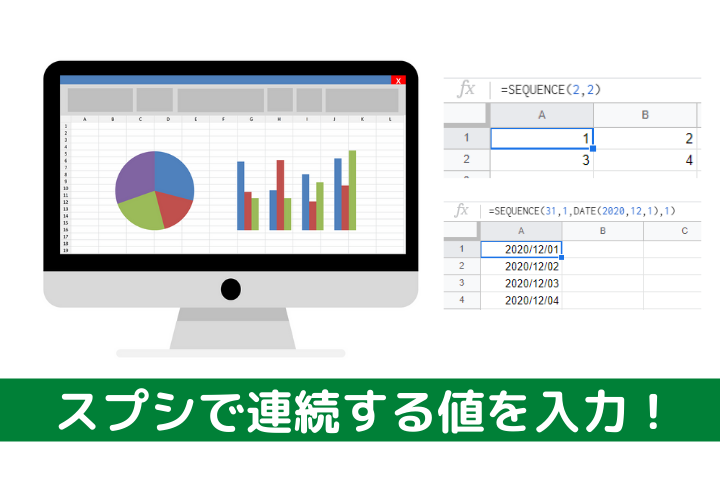
ハローエンジニア!SEライターのナガヤンです!
スプレッドシートで表を作っていると、IDや今月の日付など、連続した値を入力したい場面がありますよね?
そんなとき、一個一個入力してもよいのですが、数が多くなると大変手間で時間がかかります。
そこで今回は数値や日付など連続した値を手早く入力するテクニックを解説します!
このページの目次
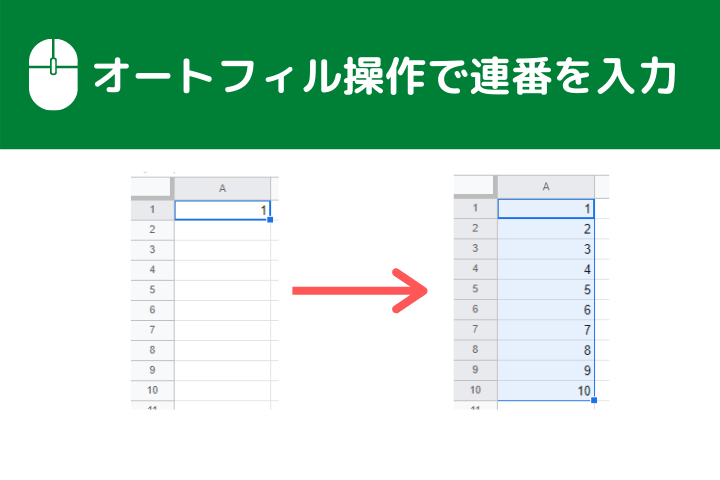
オートフィル操作は、選択カーソルの右下のポイントをドラッグ&リリース(引っぱって離す)することで、データが補完される操作です。マウスで操作で実行できるので、直感的に理解しやすいです。
連続する数値を入力するには、まずセルに開始値を入力してctrlキーを押しながらカーソル右下のポイントをドラッグします。
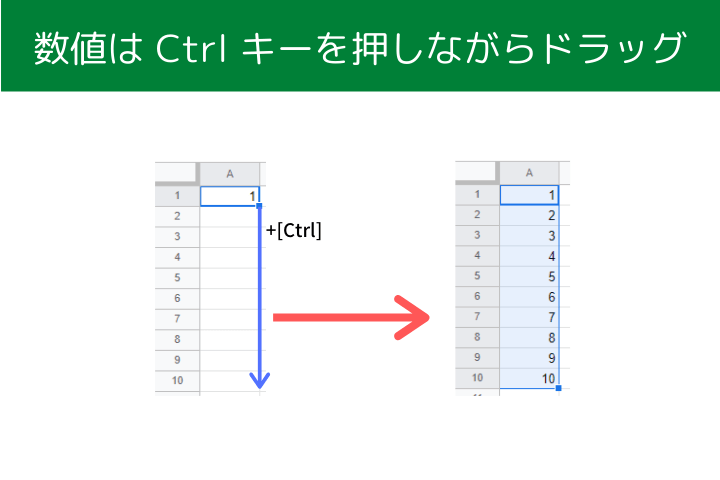
このとき、何も押さずにドラッグすると、開始値と同じ値で補完されます。
連続する日付を入力するには、まずセルに開始値を入力してカーソル右下のポイントをドラッグします。
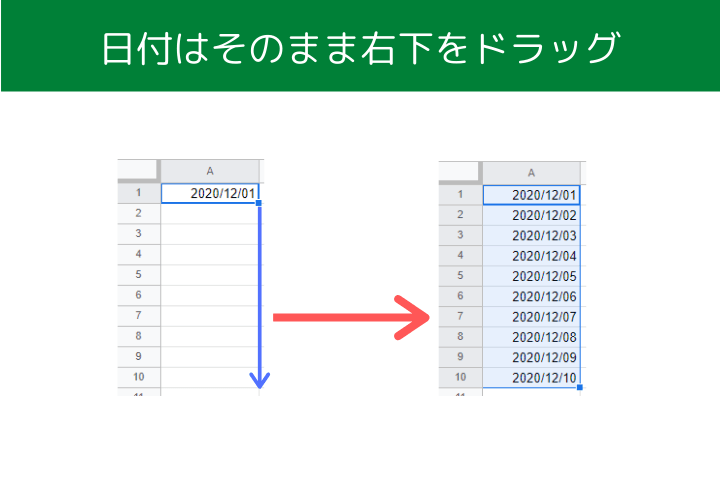
このとき、ctrlキーを押しながらドラッグすると、開始値と同じ値で補完されます。数値とは挙動が逆になっているので注意してください!
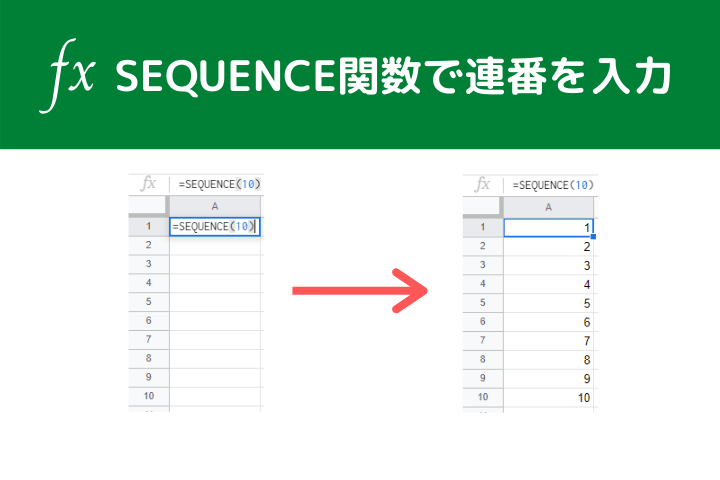
SEQUENCE関数は、連続する値を表示する関数です。関数を入力したセルを起点に連続する値を展開します。
SEQUENCE(行数, [列数], [開始値], [増分量])
SEQUENCE関数の指定方法を順に説明しながら、連続する数字を入力してみましょう。
▼ まずは行数のみ指定した場合、指定した行数だけ縦に連続した値が展開されます。
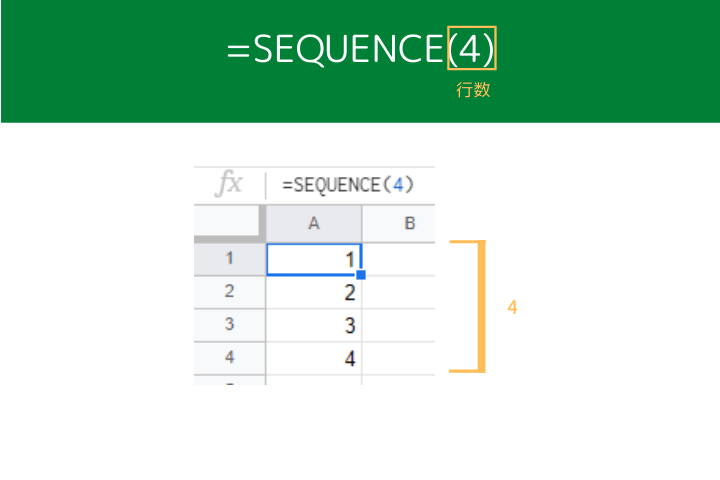
▼ 次に列数を追加した場合、連続した値が指定の列数だけ横に展開されます。このとき、連続値は横優先で展開されます。
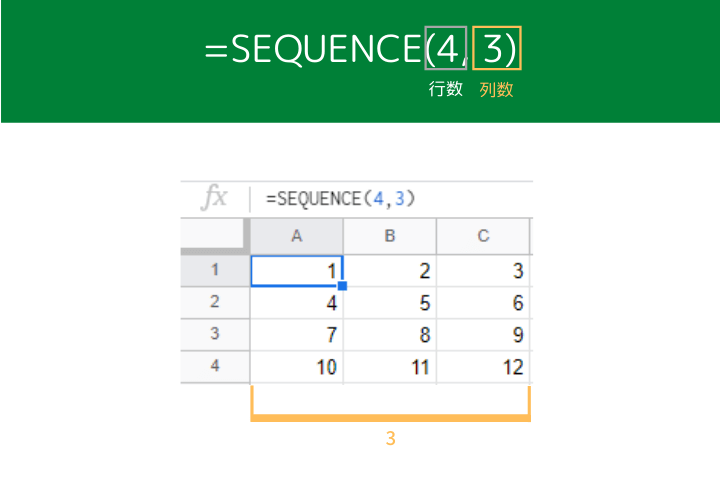
▼ そして、開始値を指定した場合、指定の開始値を起点に連続した値が展開されます。
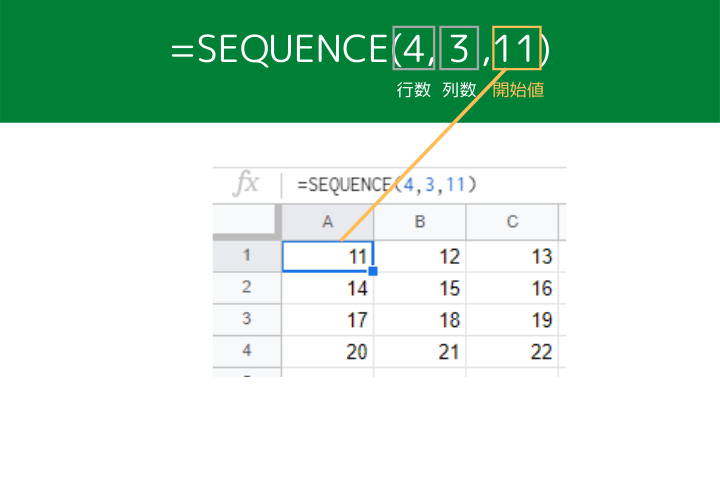
▼ 最後に、増分量を指定した場合、連続した値は指定の増分量で変動します。このとき、0を指定すると同じ値が展開され、マイナスの値を指定すると減少する連続値が展開されます。
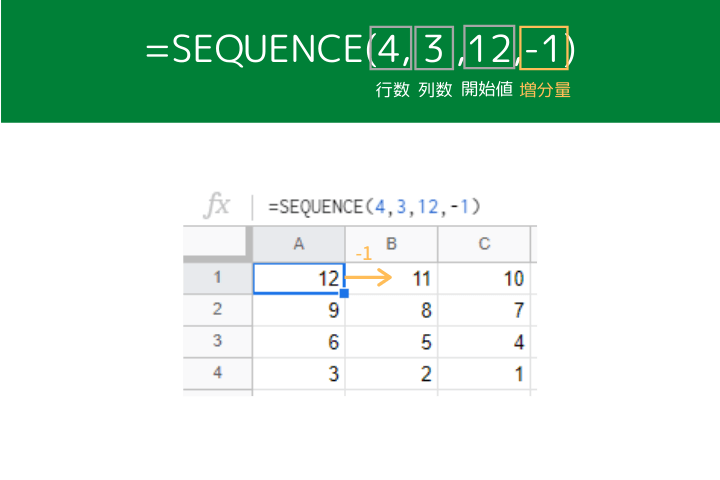
以上、4つの引数で連続する数値を入力してみました。いわゆる等差数列を任意の形で展開できることが確認できたかと思います。
それでは、連続する日付も入力してみましょう。日付は関数内ではDATE関数を使って表現します。
例えば、12月1日を起点に10日間を表示するには次のように入力します。
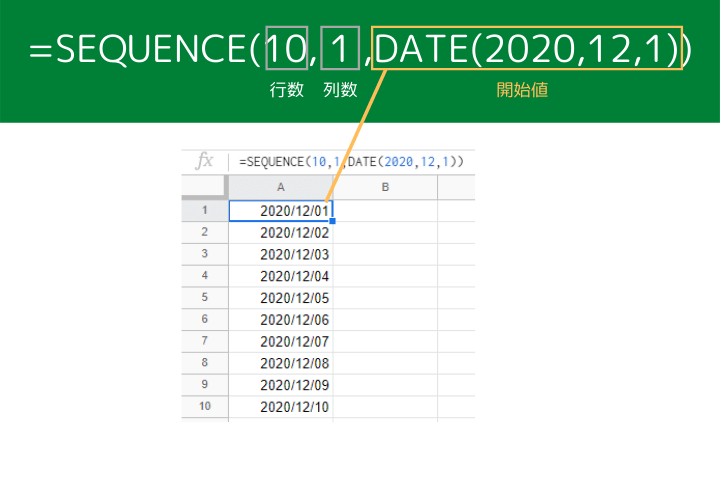
増分量は省略しているため、1日ずつ表示されています。オートフィルと違いSEQUENCE関数で展開されているため、開始日が変更された場合もDATE関数の値を変えるだけで対応できるのは、メンテの面でありがたいですね。
サーチバンクではマシュマロを設置しています。
ライターに聞いてみたい疑問や質問を募集中です。
記事の感想やご意見なども、よかったらお聞かせください。
⇒https://marshmallow-qa.com/search_bank

